Créez des composants de pagination réutilisables avec Vue
Les composants de pagination sont des composants très courants dans les projets Web. Utilisons Vue pour créer des composants de pagination réutilisables. Pour la structure de base et la surveillance des événements associés, veuillez vous référer à cet article
La pagination des ressources dans les applications Web n'est pas. seulement Idéal pour les performances, mais également très utile du point de vue de l'expérience utilisateur. Dans cet article, découvrez comment créer un composant de pagination dynamique et utilisable à l'aide de Vue.
Structure de base
Le composant de pagination doit permettre à l'utilisateur d'accéder à la première et à la dernière page, d'avancer et de reculer et de passer directement à la page de fermeture.
La plupart des applications effectuent une requête API à chaque fois que l'utilisateur modifie la page. Nous devons nous assurer que le composant le permet, mais nous ne voulons pas faire une telle demande au sein du composant. De cette façon, nous garantirons que les composants sont réutilisables dans toute l’application et que les demandes sont faites dans la couche opération ou service. Nous pouvons le faire en déclenchant un événement en utilisant le numéro de la page sur laquelle l'utilisateur a cliqué.
Il existe plusieurs manières possibles d'implémenter la pagination sur les points de terminaison de l'API. Pour cet exemple, nous supposons que l'API nous indique le nombre de résultats pour chaque page, le nombre total de pages et la page actuelle. Ce seront nos accessoires dynamiques.
En revanche, si l'API indique uniquement le nombre total d'enregistrements, alors nous pouvons calculer le nombre de pages en divisant le nombre de résultats par le nombre de résultats par page : totalResults / resultsPerPage .
Nous souhaitons afficher un bouton vers la première page, la page précédente, la plage de numéros de page, la page suivante et la dernière page :
[première] [suivante] [1] [2 ] [3 ] [précédent] [dernier]
Par exemple, un effet comme l'image ci-dessous :

Bien que nous souhaitions afficher une série de pages , mais ne souhaite pas afficher toutes les pages disponibles. Permettons de définir un accessoire pour les boutons les plus visibles de notre composant.
Maintenant que nous savons ce que nous voulons que le composant fasse et quelles données il nécessite, nous pouvons configurer la structure HTML et les accessoires requis.
<template id="pagination">
<ul class="pagination">
<li>
<button type="button">« First</button>
</li>
<li>
<button type="button">«</button>
</li>
<!-- 页数的范围 -->
<li>
<button type="button">Next »</button>
</li>
<li>
<button type="button">»</button>
</li>
</ul>
</template>
Vue.component('pagination', {
template: '#pagination',
props: {
maxVisibleButtons: {
type: Number,
required: false,
default: 3
},
totalPages: {
type: Number,
required: true
},
total: {
type: Number,
required: true
},
currentPage: {
type: Number,
required: true
}
}
})Le code ci-dessus enregistre un composant de pagination Si ce composant est appelé :
<p id="app"> <pagination></pagination> </p>
L'effet que vous voyez à ce moment est le suivant :
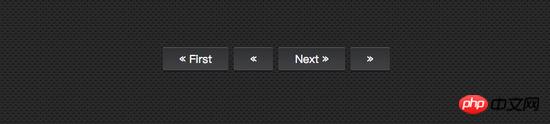
Notez que dans afin de rendre les composants plus beaux et ajoute un peu de style au composant.
Écoute d'événements
Maintenant, nous devons informer le composant parent, lorsque l'utilisateur clique sur le bouton, sur quel bouton l'utilisateur a cliqué.
Nous devons ajouter un écouteur d'événement pour chaque bouton. La directive v-on permet d'écouter les événements DOM. Dans cet exemple, j'utiliserai le raccourci v-on pour écouter les événements de clic.
Pour notifier le nœud parent, nous utiliserons la méthode $emit pour émettre un événement avec un clic de page.
Nous veillons également à ce que le bouton de pagination n'ait un état actuel que lorsque la page est disponible. Pour ce faire, v-bind sera utilisé pour lier la valeur de l'attribut désactivé à la page actuelle. Nous utilisons toujours la touche de raccourci :v-bind : .
Pour garder notre modèle propre, nous utiliserons l'attribut calculé pour vérifier si le bouton est désactivé. L'utilisation de calculated est également mise en cache, ce qui signifie que tant que currentPage ne change pas, plusieurs accès à la même propriété calculée renverront le résultat précédemment calculé sans avoir à réexécuter la fonction.
<template id="pagination">
<ul class="pagination">
<li>
<button type="button" @click="onClickFirstPage" :disabled="isInFirstPage">« First</button>
</li>
<li>
<button type="button" @click="onClickPreviousPage" :disabled="isInFirstPage">«</button>
</li>
<li v-for="page in pages">
<button type="button" @click="onClickPage(page.name)" :disabled="page.isDisabled"> {{ page.name }}</button>
</li>
<li>
<button type="button" @click="onClickNextPage" :disabled="isInLastPage">Next »</button>
</li>
<li>
<button type="button" @click="onClickLastPage" :disabled="isInLastPage">»</button>
</li>
</ul>
</template>
Vue.component('pagination', {
template: '#pagination',
props: {
maxVisibleButtons: {
type: Number,
required: false,
default: 3
},
totalPages: {
type: Number,
required: true
},
total: {
type: Number,
required: true
},
currentPage: {
type: Number,
required: true
}
},
computed: {
isInFirstPage: function () {
return this.currentPage === 1
},
isInLastPage: function () {
return this.currentPage === this.totalPages
}
},
methods: {
onClickFirstPage: function () {
this.$emit('pagechanged', 1)
},
onClickPreviousPage: function () {
this.$emit('pagechanged', this.currentPage - 1)
},
onClickPage: function (page) {
this.$emit('pagechanged', page)
},
onClickNextPage: function () {
this.$emit('pagechanged', this.currentPage + 1)
},
onClickLastPage: function () {
this.$emit('pagechanged', this.totalPages)
}
}
})Lors de l'appel du composant de pagination, transmettez totalPages et total et currentPage au composant :
<p id="app">
<pagination :total-pages="11" :total="120" :current-page="currentPage"></pagination>
</p>
let app = new Vue({
el: '#app',
data () {
return {
currentPage: 2
}
}
})L'exécution du code ci-dessus signalera une erreur :
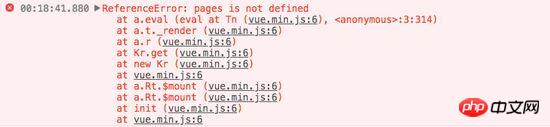
Pas difficile Trouvé que dans le composant de pagination, il nous manque des pages. D’après ce qui a été introduit précédemment, nous pouvons facilement constater que nous devons calculer la valeur des pages.
Vue.component('pagination', {
template: '#pagination',
props: {
maxVisibleButtons: {
type: Number,
required: false,
default: 3
},
totalPages: {
type: Number,
required: true
},
total: {
type: Number,
required: true
},
currentPage: {
type: Number,
required: true
}
},
computed: {
isInFirstPage: function () {
return this.currentPage === 1
},
isInLastPage: function () {
return this.currentPage === this.totalPages
},
startPage: function () {
if (this.currentPage === 1) {
return 1
}
if (this.currentPage === this.totalPages) {
return this.totalPages - this.maxVisibleButtons + 1
}
return this.currentPage - 1
},
endPage: function () {
return Math.min(this.startPage + this.maxVisibleButtons - 1, this.totalPages)
},
pages: function () {
const range = []
for (let i = this.startPage; i <= this.endPage; i+=1) {
range.push({
name: i,
isDisabled: i === this.currentPage
})
}
return range
}
},
methods: {
onClickFirstPage: function () {
this.$emit('pagechanged', 1)
},
onClickPreviousPage: function () {
this.$emit('pagechanged', this.currentPage - 1)
},
onClickPage: function (page) {
this.$emit('pagechanged', page)
},
onClickNextPage: function () {
this.$emit('pagechanged', this.currentPage + 1)
},
onClickLastPage: function () {
this.$emit('pagechanged', this.totalPages)
}
}
})Le résultat obtenu à ce moment ne signalera plus d'erreur. Vous verrez l'effet suivant dans le navigateur :

Ajouter des styles
Maintenant, notre composant implémente toutes les fonctionnalités que nous voulions à l'origine, et ajouté quelques styles pour le faire ressembler davantage à un composant de pagination plutôt qu'à une simple liste.
Nous souhaitons également que les utilisateurs puissent identifier clairement la page sur laquelle ils se trouvent. Changeons la couleur du bouton représentant la page actuelle.
Pour ce faire, nous pouvons utiliser la syntaxe objet pour lier la classe HTML au bouton de la page actuelle. Lors de la liaison d'un nom de classe à l'aide de la syntaxe d'objet, Vue changera automatiquement de classe lorsque la valeur change.
虽然 v-for 中的每个块都可以访问父作用域范围,但是我们将使用 method 来检查页面是否处于 active 状态,以便保持我们的 templage 干净。
Vue.component('pagination', {
template: '#pagination',
props: {
maxVisibleButtons: {
type: Number,
required: false,
default: 3
},
totalPages: {
type: Number,
required: true
},
total: {
type: Number,
required: true
},
currentPage: {
type: Number,
required: true
}
},
computed: {
isInFirstPage: function () {
return this.currentPage === 1
},
isInLastPage: function () {
return this.currentPage === this.totalPages
},
startPage: function () {
if (this.currentPage === 1) {
return 1
}
if (this.currentPage === this.totalPages) {
return this.totalPages - this.maxVisibleButtons + 1
}
return this.currentPage - 1
},
endPage: function () {
return Math.min(this.startPage + this.maxVisibleButtons - 1, this.totalPages)
},
pages: function () {
const range = []
for (let i = this.startPage; i <= this.endPage; i+=1) {
range.push({
name: i,
isDisabled: i === this.currentPage
})
}
return range
}
},
methods: {
onClickFirstPage: function () {
this.$emit('pagechanged', 1)
},
onClickPreviousPage: function () {
this.$emit('pagechanged', this.currentPage - 1)
},
onClickPage: function (page) {
this.$emit('pagechanged', page)
},
onClickNextPage: function () {
this.$emit('pagechanged', this.currentPage + 1)
},
onClickLastPage: function () {
this.$emit('pagechanged', this.totalPages)
},
isPageActive: function (page) {
return this.currentPage === page;
}
}
})接下来,在 pages 中添加当前状态:
<li v-for="page in pages">
<button type="button" @click="onClickPage(page.name)" :disabled="page.isDisabled" :class="{active: isPageActive(page.name)}"> {{ page.name }}</button>
</li>这个时候你看到效果如下:

但依然还存在一点点小问题,当你在点击别的按钮时, active 状态并不会随着切换:
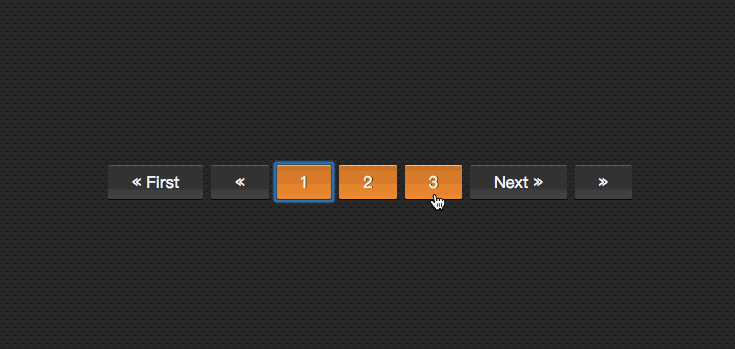
继续添加代码改变其中的效果:
let app = new Vue({
el: '#app',
data () {
return {
currentPage: 2
}
},
methods: {
onPageChange: function (page) {
console.log(page)
this.currentPage = page;
}
}
})在调用组件时:
<p id="app"> <pagination :total-pages="11" :total="120" :current-page="currentPage" @pagechanged="onPageChange"></pagination> </p>
这个时候的效果如下了:
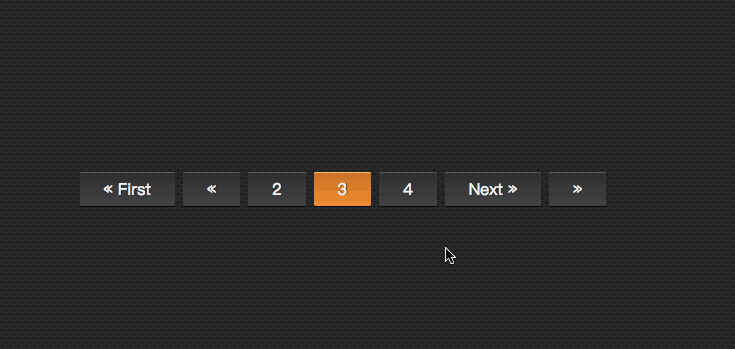
到这里,基本上实现了咱想要的分页组件效果。
无障碍化处理
熟悉Bootstrap的同学都应该知道,Bootstrap中的组件都做了无障碍化的处理,就是在组件中添加了WAI-ARIA相关的设计。比如在分页按钮上添加 aria-label 相关属性:
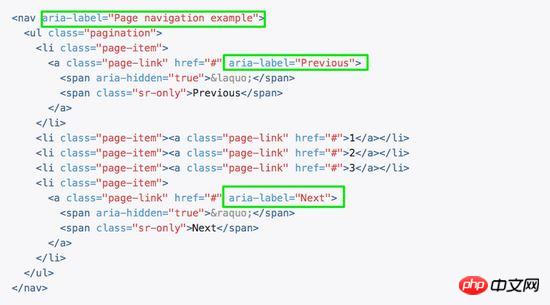
在我们这个组件中,也相应的添加有关于WAI-ARIA相关的处理:
<template id="pagination">
<ul class="pagination" aria-label="Page navigation">
<li>
<button type="button" @click="onClickFirstPage" :disabled="isInFirstPage" aria-label="Go to the first page">« First</button>
</li>
<li>
<button type="button" @click="onClickPreviousPage" :disabled="isInFirstPage" aria-label="Previous">«</button>
</li>
<li v-for="page in pages">
<button type="button" @click="onClickPage(page.name)" :disabled="page.isDisabled" :aria-label="`Go to page number ${page.name}`"> {{ page.name }}</button>
</li>
<li>
<button type="button" @click="onClickNextPage" :disabled="isInLastPage" aria-label="Next">Next »</button>
</li>
<li>
<button type="button" @click="onClickLastPage" :disabled="isInLastPage" aria-label="Go to the last page">»</button>
</li>
</ul>
</template>这样有关于 aria 相关的属性就加上了:
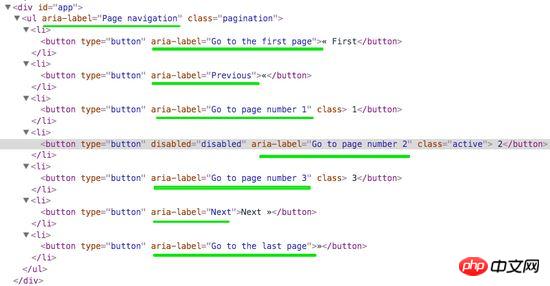
最终的效果如下,可以点击下面的连接访问:
相关推荐:
Ce qui précède est le contenu détaillé de. pour plus d'informations, suivez d'autres articles connexes sur le site Web de PHP en chinois!

Outils d'IA chauds

Undresser.AI Undress
Application basée sur l'IA pour créer des photos de nu réalistes

AI Clothes Remover
Outil d'IA en ligne pour supprimer les vêtements des photos.

Undress AI Tool
Images de déshabillage gratuites

Clothoff.io
Dissolvant de vêtements AI

AI Hentai Generator
Générez AI Hentai gratuitement.

Article chaud

Outils chauds

Bloc-notes++7.3.1
Éditeur de code facile à utiliser et gratuit

SublimeText3 version chinoise
Version chinoise, très simple à utiliser

Envoyer Studio 13.0.1
Puissant environnement de développement intégré PHP

Dreamweaver CS6
Outils de développement Web visuel

SublimeText3 version Mac
Logiciel d'édition de code au niveau de Dieu (SublimeText3)
 Comment installer le composant DirectPlay de l'ancienne version de Windows 10
Dec 28, 2023 pm 03:43 PM
Comment installer le composant DirectPlay de l'ancienne version de Windows 10
Dec 28, 2023 pm 03:43 PM
De nombreux utilisateurs rencontrent toujours des problèmes lorsqu'ils jouent à certains jeux sur Win10, tels que le gel de l'écran et les écrans flous. À l'heure actuelle, nous pouvons résoudre le problème en activant la fonction de lecture directe, et la méthode de fonctionnement de la fonction est également très simple. Comment installer Directplay, l'ancien composant de Win10 1. Entrez "Panneau de configuration" dans la zone de recherche et ouvrez-le 2. Sélectionnez de grandes icônes comme méthode d'affichage 3. Recherchez "Programmes et fonctionnalités" 4. Cliquez sur la gauche pour activer ou désactiver les fonctions Win 5. Sélectionnez l'ancienne version ici Cochez simplement la case
 Comment mettre en œuvre un système de reconnaissance vocale en ligne à l'aide de WebSocket et JavaScript
Dec 17, 2023 pm 02:54 PM
Comment mettre en œuvre un système de reconnaissance vocale en ligne à l'aide de WebSocket et JavaScript
Dec 17, 2023 pm 02:54 PM
Comment utiliser WebSocket et JavaScript pour mettre en œuvre un système de reconnaissance vocale en ligne Introduction : Avec le développement continu de la technologie, la technologie de reconnaissance vocale est devenue une partie importante du domaine de l'intelligence artificielle. Le système de reconnaissance vocale en ligne basé sur WebSocket et JavaScript présente les caractéristiques d'une faible latence, d'un temps réel et d'une multiplateforme, et est devenu une solution largement utilisée. Cet article explique comment utiliser WebSocket et JavaScript pour implémenter un système de reconnaissance vocale en ligne.
 WebSocket et JavaScript : technologies clés pour mettre en œuvre des systèmes de surveillance en temps réel
Dec 17, 2023 pm 05:30 PM
WebSocket et JavaScript : technologies clés pour mettre en œuvre des systèmes de surveillance en temps réel
Dec 17, 2023 pm 05:30 PM
WebSocket et JavaScript : technologies clés pour réaliser des systèmes de surveillance en temps réel Introduction : Avec le développement rapide de la technologie Internet, les systèmes de surveillance en temps réel ont été largement utilisés dans divers domaines. L'une des technologies clés pour réaliser une surveillance en temps réel est la combinaison de WebSocket et de JavaScript. Cet article présentera l'application de WebSocket et JavaScript dans les systèmes de surveillance en temps réel, donnera des exemples de code et expliquera leurs principes de mise en œuvre en détail. 1. Technologie WebSocket
 Comment mettre en œuvre un système de réservation en ligne à l'aide de WebSocket et JavaScript
Dec 17, 2023 am 09:39 AM
Comment mettre en œuvre un système de réservation en ligne à l'aide de WebSocket et JavaScript
Dec 17, 2023 am 09:39 AM
Comment utiliser WebSocket et JavaScript pour mettre en œuvre un système de réservation en ligne. À l'ère numérique d'aujourd'hui, de plus en plus d'entreprises et de services doivent fournir des fonctions de réservation en ligne. Il est crucial de mettre en place un système de réservation en ligne efficace et en temps réel. Cet article explique comment utiliser WebSocket et JavaScript pour implémenter un système de réservation en ligne et fournit des exemples de code spécifiques. 1. Qu'est-ce que WebSocket ? WebSocket est une méthode full-duplex sur une seule connexion TCP.
 Comment utiliser JavaScript et WebSocket pour mettre en œuvre un système de commande en ligne en temps réel
Dec 17, 2023 pm 12:09 PM
Comment utiliser JavaScript et WebSocket pour mettre en œuvre un système de commande en ligne en temps réel
Dec 17, 2023 pm 12:09 PM
Introduction à l'utilisation de JavaScript et de WebSocket pour mettre en œuvre un système de commande en ligne en temps réel : avec la popularité d'Internet et les progrès de la technologie, de plus en plus de restaurants ont commencé à proposer des services de commande en ligne. Afin de mettre en œuvre un système de commande en ligne en temps réel, nous pouvons utiliser les technologies JavaScript et WebSocket. WebSocket est un protocole de communication full-duplex basé sur le protocole TCP, qui peut réaliser une communication bidirectionnelle en temps réel entre le client et le serveur. Dans le système de commande en ligne en temps réel, lorsque l'utilisateur sélectionne des plats et passe une commande
 Composants angulaires et leurs propriétés d'affichage : comprendre les valeurs par défaut non bloquantes
Mar 15, 2024 pm 04:51 PM
Composants angulaires et leurs propriétés d'affichage : comprendre les valeurs par défaut non bloquantes
Mar 15, 2024 pm 04:51 PM
Le comportement d'affichage par défaut des composants du framework Angular ne concerne pas les éléments au niveau du bloc. Ce choix de conception favorise l'encapsulation des styles de composants et encourage les développeurs à définir consciemment la manière dont chaque composant est affiché. En définissant explicitement l'affichage des propriétés CSS, l'affichage des composants angulaires peut être entièrement contrôlé pour obtenir la mise en page et la réactivité souhaitées.
 Comment ouvrir les paramètres de l'ancienne version des composants Win10
Dec 22, 2023 am 08:45 AM
Comment ouvrir les paramètres de l'ancienne version des composants Win10
Dec 22, 2023 am 08:45 AM
Les composants de l'ancienne version de Win10 doivent être activés par les utilisateurs eux-mêmes dans les paramètres, car de nombreux composants sont généralement fermés par défaut. Nous devons d'abord entrer les paramètres. L'opération est très simple. Suivez simplement les étapes ci-dessous. composants de version ? Ouvrir 1. Cliquez sur Démarrer, puis cliquez sur « Système Win » 2. Cliquez pour accéder au Panneau de configuration 3. Cliquez ensuite sur le programme ci-dessous 4. Cliquez sur « Activer ou désactiver les fonctions Win » 5. Ici, vous pouvez choisir ce que vous voulez. ouvrir
 JavaScript et WebSocket : créer un système efficace de prévisions météorologiques en temps réel
Dec 17, 2023 pm 05:13 PM
JavaScript et WebSocket : créer un système efficace de prévisions météorologiques en temps réel
Dec 17, 2023 pm 05:13 PM
JavaScript et WebSocket : Construire un système efficace de prévisions météorologiques en temps réel Introduction : Aujourd'hui, la précision des prévisions météorologiques revêt une grande importance pour la vie quotidienne et la prise de décision. À mesure que la technologie évolue, nous pouvons fournir des prévisions météorologiques plus précises et plus fiables en obtenant des données météorologiques en temps réel. Dans cet article, nous apprendrons comment utiliser la technologie JavaScript et WebSocket pour créer un système efficace de prévisions météorologiques en temps réel. Cet article démontrera le processus de mise en œuvre à travers des exemples de code spécifiques. Nous






